word空格下划线怎么设置 word空格下划线如何设置
演示机型:联想天逸510S
系统版本:Windows10
软件版本:Office2016
怎么设置文档中的空格下划线呢?具体操作如下:
1.打开文档,点击左上方文件。
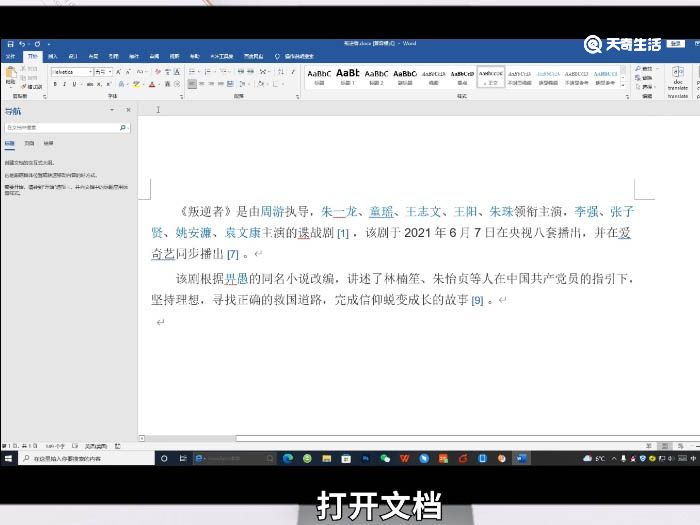
2.选择选项菜单栏。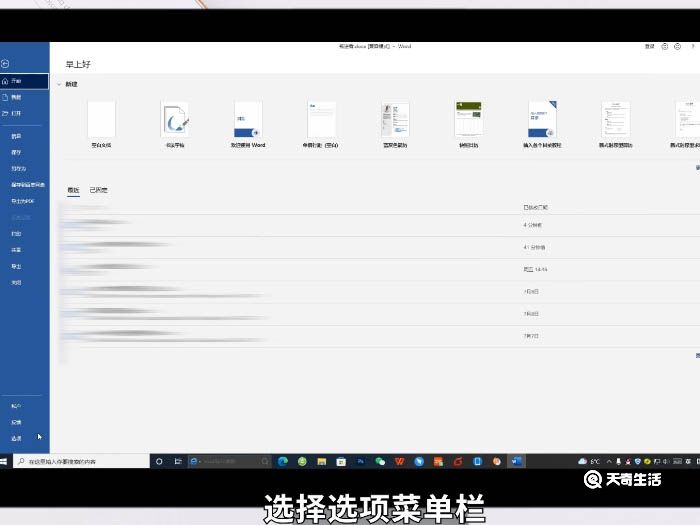
3.在弹出的窗口选择高级选项。
4.下滑页面勾选为尾部空格添加下划线,点击确定。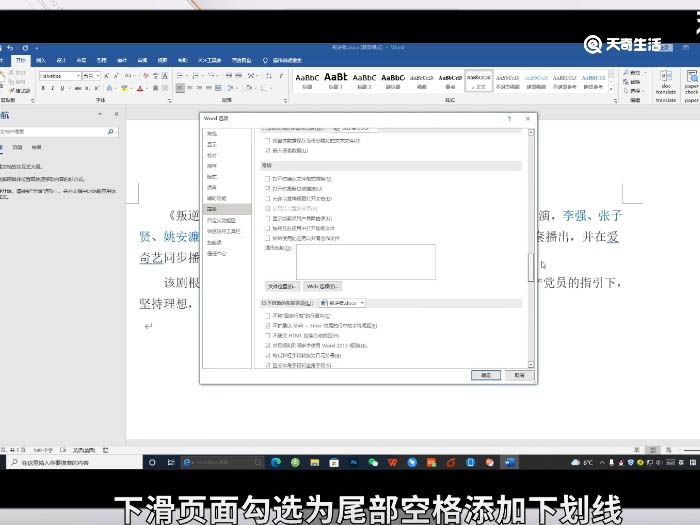
5.然后选择左上方下划线图标。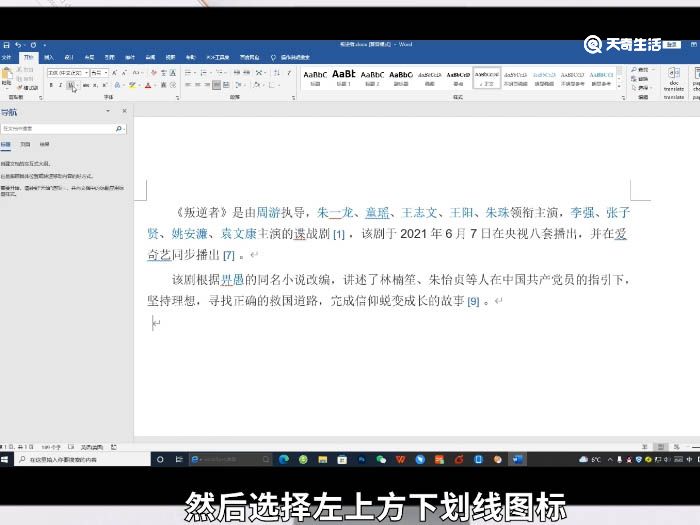
6.点击空格键,下划线就设置好了。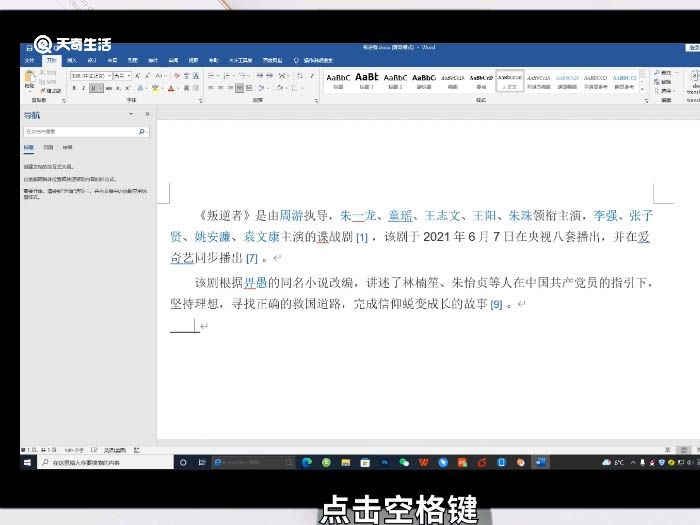
总结:文档设置空格下划线的方法是进入文档选项的高级设置,勾选为尾部空格添加下划线功能,就可以设置空格下划线了。

 15.9万
15.9万

 11.3万
11.3万

 12.8万
12.8万

 9.5万
9.5万

 15.8万
15.8万

 17.1万
17.1万

 17.3万
17.3万

 16.5万
16.5万

 16.1万
16.1万

 19.1万
19.1万

 17.8万
17.8万

 10.9万
10.9万

 11.4万
11.4万

 14.3万
14.3万

 9.4万
9.4万

 17.1万
17.1万

 12.4万
12.4万

 14.5万
14.5万

 19.6万
19.6万

 9.1万
9.1万